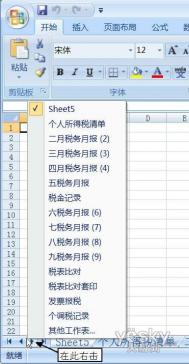默认情况下,MicrosoftOfficeExcel在一个工作簿中提供三个工作表(工作表:在Excel中用于存储和处理数据的主要文档。也称为电子表格。工作表由排列成行或列的单元格组成。工作表总是存储在工作簿中。),但是您可以根据需要插入其他工作表(和其他类型的工作表,如图表工作表、宏工作表或对话框工作表)或删除它们。
如果您能够访问自己创建的或OfficeOnline上提供的工作表模板(模板:创建后作为其他相似工作簿基础的工作簿。可以为工作簿和工作表创建模 板。工作簿的默认模板名为Book.xlt,工作表的默认模板名为Sheet.xlt。),则可以基于该模板创建新工作表。
工作表的名称(或标题)出现在屏幕底部的工作表标签上。默认情况下,名称是Sheet1、Sheet2等等,但是您可以为任何工作表指定一个更恰当的名称。
插入新工作表
要插入新工作表,执行下列操作之一:
若要在现有工作表的末尾快速插入新工作表,请单击屏幕底部的插入工作表。
若要在现有工作表之前插入新工作表,请选择该工作表,在开始选项卡上单元格组中,单击插入,然后单击插入工作表。
提示也可以右键单击现有工作表的标签,然后单击插入。在常用选项卡上,单击工作表,然后单击确定。
一次性插入多个工作表
1、按住Shift,然后在打开的工作簿中选择与要插入的工作表数目相同的现有工作表标签。
例如,如果要添加三个新工作表,则选择三个现有工作表的工作表标签。
2、在开始选项卡上的单元格组中,单击插入,然后单击插入工作表。
提示也可以右键单击所选的工作表标签,然后单击插入。在常用选项卡上,单击工作表,然后单击确定。
插入基于自定义模板的新工作表
1、您可以根据需要创建要作为新工作表基础的工作表模板。
如何创建工作表模板
(本文来源于图老师网站,更多请访问http://m.tulaoshi.com/diannaorumen/)(1)选择要用作模板的工作表。
(2)单击MicrosoftOffice按钮,然后单击另存为。
(3)在保存类型框中,单击模板。
(4)在保存位置框中,选择要保存模板的文件夹。
若要创建默认工作表模板(默认工作表模板:即创建的Sheet.xlt模板,该模板用于更改新建工作表的默认格式。向工作簿添加新的工作表 时,Excel用此模板创建空白工作表。),请选择XLStart文件夹或替补启动文件夹(替补启动文件夹:XLStart文件夹之外的文件夹,该文件夹 包括在启动Excel时要自动打开的工作簿或其他文件,以及在新建工作簿时可以使用的模板。)。
XLStart文件夹通常位于:
C:ProgramFilesMicrosoftOfficeOffice12XLStart
要创建自定义工作表模板,请选择Templates文件夹。
Templates文件夹通常位于:
在MicrosoftWindowsXP中:C:DocumentsandSettingsuser_nameApplicationDataMicrosoftTemplates
在MicrosoftWindowsVista中:C:Useruser_nameApplicationDataMicrosoftTemplates
(本文来源于图老师网站,更多请访问http://m.tulaoshi.com/diannaorumen/)(5)在文件名框中,键入工作表模板的名称。
要创建默认工作表的模板,请键入工作表。
若要创建自定义工作表模板,请键入要使用的文件名。
(6)单击保存。
2、右键单击工作表标签,再单击插入。
3、双击所需的工作表类型的模板。
重命名工作表
1、在工作表标签栏上,右键单击要重命名的工作表标签,然后单击重命名。
2、选择当前的名称,然后键入新名称。
提示当打印工作表时,可以包括工作表的名称。